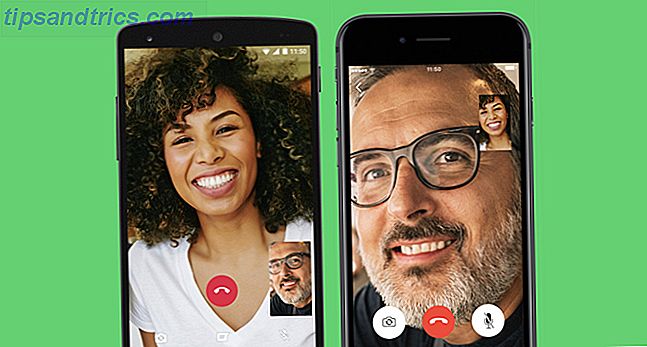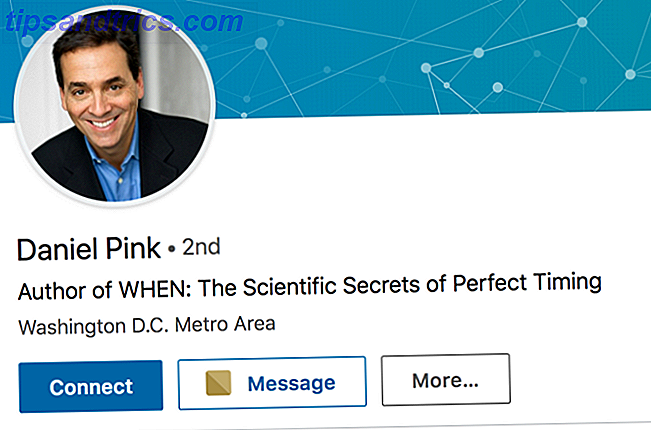Grabar filmaciones de videojuegos es un pasatiempo cada vez más popular, como lo mostrará rápidamente una visita a Twitch o YouTube. Pero es un poco más complicado para los dispositivos móviles. Afortunadamente, la última versión de la aplicación Google Play Games de Android ha agregado una opción de registro para su placer de juego móvil, lo que le ahorra el uso de aplicaciones de terceros o ADB New To Android Debug Bridge. ¿Cómo hacer que el proceso sea simple y fácil Nuevo en Android Debug Bridge? Cómo hacer que el proceso sea simple y fácil ADB es increíblemente útil para enviar comandos a su dispositivo Android desde su computadora. Para los principiantes, esta es una forma sencilla y sencilla de usar ADB. Lee mas .
Captura de imágenes de videojuegos
Varias plataformas tienen herramientas y sistemas para capturar secuencias de videojuegos. Hasta ahora, los usuarios de Android han podido confiar en aplicaciones de terceros para la grabación de pantallas. ¿Cuál es la mejor manera de grabar su pantalla en Android? ¿Cuál es la mejor manera de grabar su pantalla en Android? ¿Necesita grabar la pantalla en su teléfono o tableta Android? Aquí es exactamente cómo hacerlo. Lea más (aunque está integrado en la API de Android desde 5.0 Lollipop), algunos de los cuales requieren root.
Otras plataformas también pueden grabar imágenes de videojuegos. Los usuarios de Windows tienen una selección de herramientas, desde opciones de grabación de pantalla de terceros Cómo tomar videos y capturas de pantalla de juegos en Windows Cómo tomar videos y capturas de pantalla de juegos en Windows Desea documentar el progreso de su juego, pero cuando presiona PrtSc en su teclado, todo lo que obtienes es una instantánea de tu escritorio? A continuación, le mostramos cómo tomar capturas de pantalla de videojuegos. Lea más sobre el sistema DVR nativo del juego en Windows 10 Así es cómo funcionará el juego con Windows 10 Así es cómo funcionarán los juegos con Windows 10 Con Windows 10, Microsoft está uniendo los juegos de PC y Xbox One de una manera importante. Averigüe qué esperar una vez que llegue Windows 10. Lea más, que grabará juegos en su PC y Xbox One. Para consolas como Xbox One, PlayStation 4 y Wii U, también se pueden comprar cajas de captura de juegos Cómo capturar y transmitir videojuegos desde una consola Cómo capturar y transmitir videojuegos desde una consola Lea más, y las XB1 y PS4 también son compatibles una aplicación dedicada Twitch.tv para grabar o transmitir juegos.
Entonces, de vuelta a Android. Ahora sabemos que la nueva versión de Google Play Games incluye compatibilidad con la grabación de juegos. Echemos un vistazo a cómo configurar esto en Android 5.0 Lollipop Android 5.0 Lollipop: Qué es y cuándo lo conseguirás Android 5.0 Lollipop: Qué es y cuándo lo conseguirás Android 5.0 Lollipop está aquí, pero solo en dispositivos Nexus. ¿Qué hay de nuevo en este sistema operativo y cuándo puede esperar que llegue a su dispositivo? Leer más y más tarde.
¿Se ha actualizado Google Play Games?
Empiece por encontrar la aplicación Google Play Games, que generalmente se encuentra en una subcarpeta de la pantalla de inicio (normalmente etiquetada Reproducir), aunque también la encontrará en el Panel de aplicaciones como Juegos de juegos.
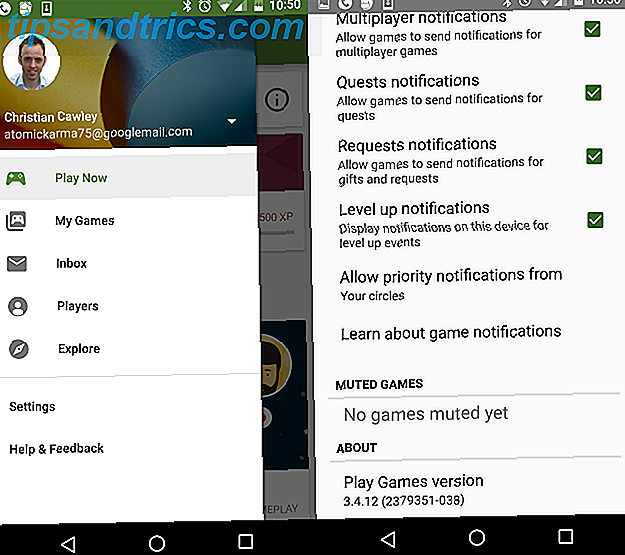
Abra el menú y revise Configuración ; desplácese hasta la parte inferior de la página y verifique Acerca de . Aquí, la versión debe ser 3.4.12 o posterior, con los últimos tres números entre paréntesis que dicen 038 . De lo contrario, tiene dos opciones: esperar a que se despliegue la nueva versión de Google Play Games en su dispositivo (la actualización de Google Play no funcionará necesariamente) o descargar desde APK Mirror, e instalar el archivo con Configuración> Fuentes desconocidas habilitadas .
Grabando tu juego
Luego, busca la pantalla Jugar ahora a través del menú Juegos de Google Play y toca el botón Grabar juego. En esta etapa, no importa qué juego aparezca, simplemente vaya con lo que se seleccionó.
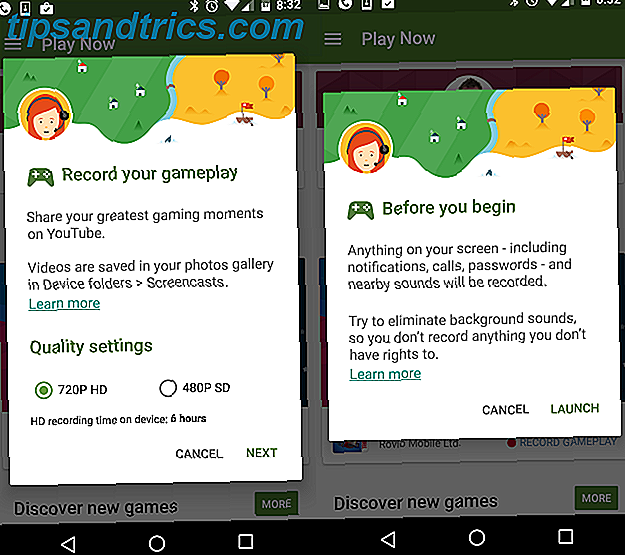
Desde aquí, toque el botón Grabar y seleccione su resolución preferida para grabar la jugabilidad: puede elegir entre 720p y 480p. Aparecerá un mensaje que le informará que se grabará todo en su pantalla de Android (así que tenga esto en cuenta, y observe que puede usarlo para hacer grabaciones que no sean de juegos).

Toque Iniciar cuando esté listo para comenzar, y se abrirá la interfaz de grabación. Cuatro círculos aparecerán juntos: el botón de grabación, el botón de silencio del micrófono, el botón de apagado de la cámara y un disco más grande que muestra su imagen desde la cámara frontal.
Verá esta interfaz a lo largo de la grabación, por lo que debe asegurarse de tocar y arrastrar la imagen desde la cámara frontal hacia donde le resultará más útil, y fuera del camino de sus controles. Cuando toque grabar, los botones desaparecerán, dejando solo su cara de juego, y luego podrá continuar y ejecutar cualquier juego que quiera jugar.
En cuanto al audio, estás viendo dos opciones: encendido y apagado. Al presionar el botón Silencio se deshabilitará el audio, tanto del micrófono del teléfono como dentro del juego, mientras que la alternativa es tener audio del juego y sus reacciones. Si planea hablar, es una buena idea enchufar un audífono o reducir el volumen del audio del juego, ya que esto puede ahogar sus observaciones y sugerencias.
Cuando hayas terminado, toca el círculo con tu cara para abrir la interfaz y detener la grabación.
Carga y guardado de imágenes
Con el material grabado del juego, tiene varias opciones. Lo más probable es que quieras subir al nuevo servicio de juegos de YouTube, YouTube Gaming, YouTube Gaming Goes Live, Cómo conseguir un trabajo en Google ... [Tech News Digest] YouTube Gaming se pone en marcha, cómo obtener un trabajo en Google ... . [Tech News Digest] YouTube va Gaming, Google recluta programadores, las mujeres invisibles de Ashley Madison, toman Free Reddit Check, y nadie debería querer una realidad virtual de Facebook. Lea más, y esto se puede hacer automáticamente cuando la grabación se detiene. Si desea compartir su metraje en Twitch Ejecutar un mejor Twitch Stream con estas herramientas Ejecutar un mejor Twitch Stream con estas herramientas Los canales Twitch rara vez se hacen populares por accidente. Mucho más a menudo, la fama y la atención son el resultado de largas horas, ideas innovadoras y dedicación incansable para crear contenido de calidad. Lea más, tendrá que mover manualmente el metraje a su PC y subirlo al sitio web, al menos por ahora.
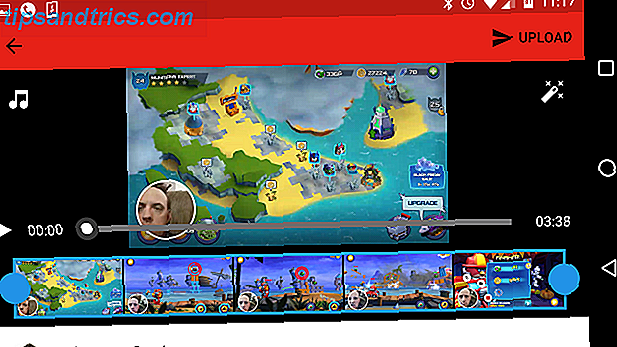
La aplicación de YouTube te permite recortar la grabación según sea necesario, pero antes de subir usando la flecha en la esquina superior derecha, recuerda darle un nombre al video. También verá otras dos opciones a la izquierda y a la derecha. Use el icono de la nota musical para agregar música al clip y la varilla para agregar un filtro apropiado al clip, si lo desea.
No olvide cerrar la herramienta de grabación, simplemente arrastre el disco más grande al centro de la pantalla, donde aparecerá una gran X, y listo.
¿Cómo registra su pantalla?
Estoy impresionado con este nuevo método de grabar tu pantalla en Android. Tener una opción incorporada es una gran ventaja sobre la instalación de una aplicación de terceros como AZ Screen Recorder, y no hay problemas con ADB.
En definitiva, esta es la mejor opción para los propietarios de los dispositivos Lollipop y Marshmallow, aunque si tienes un teléfono Android anterior, una solución raíz de terceros deberá seguir siendo tu herramienta de grabación de pantalla.
Y no lo olvide, puede usar este método para grabar cualquier aplicación en su dispositivo, ¡no solo juegos! Simplemente abra la herramienta de grabación con cualquier juego aleatorio, luego presione el botón de inicio en su dispositivo y navegue a otra aplicación. Puede usar esto para mostrar moverse a través de menús o crear tutoriales para cualquier dispositivo Android.
¿Has probado la aplicación de grabación de pantalla de Google Play Games en Android Lollipop o más tarde? Cuéntanos lo que piensas en los comentarios.
Crédito de la imagen: jugador loco por phloxii a través de Shutterstock